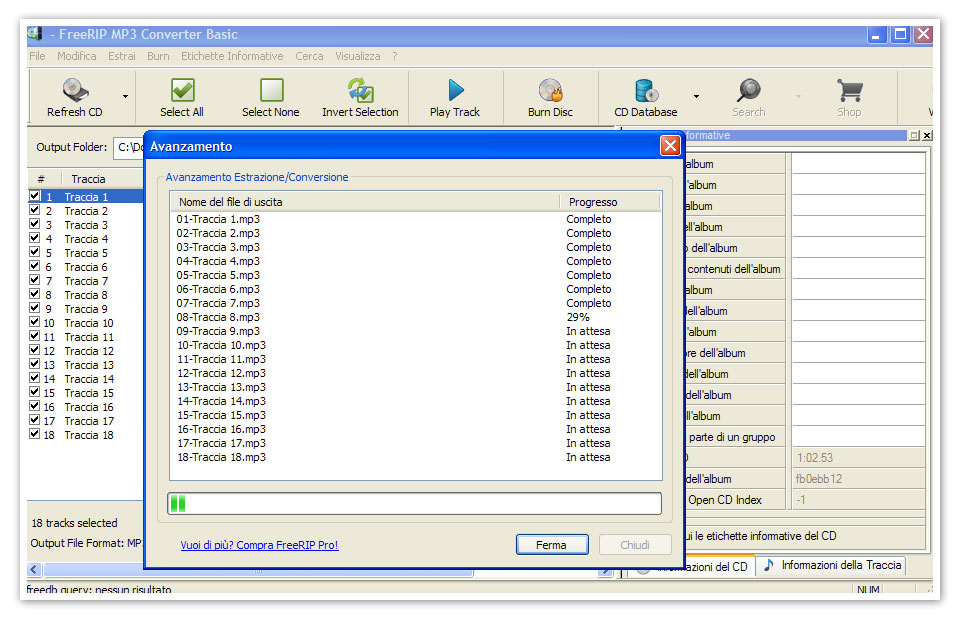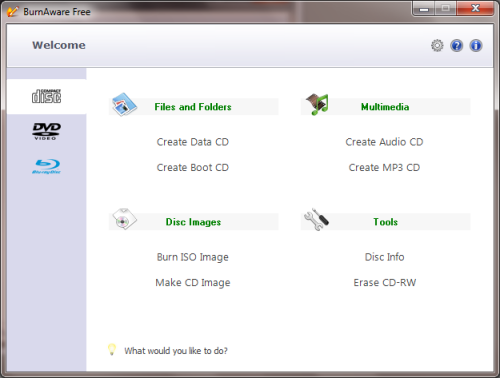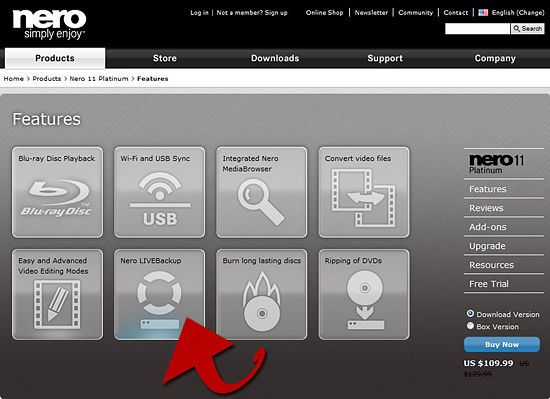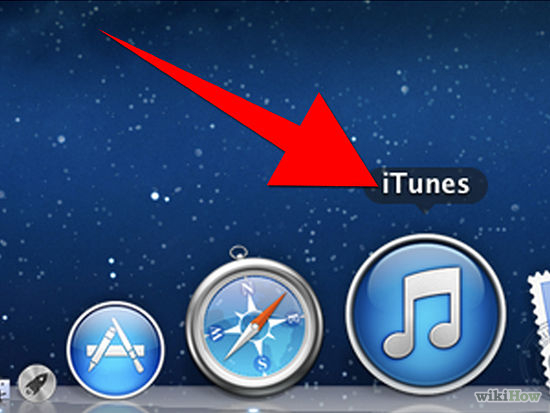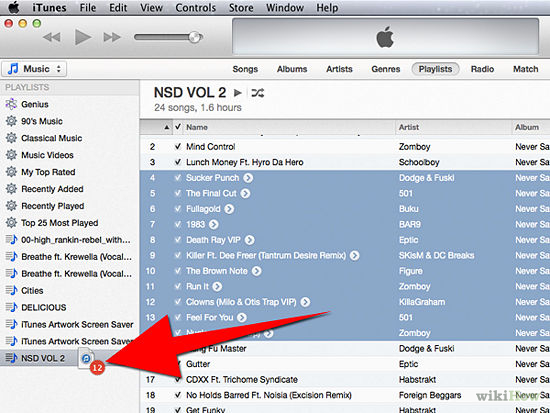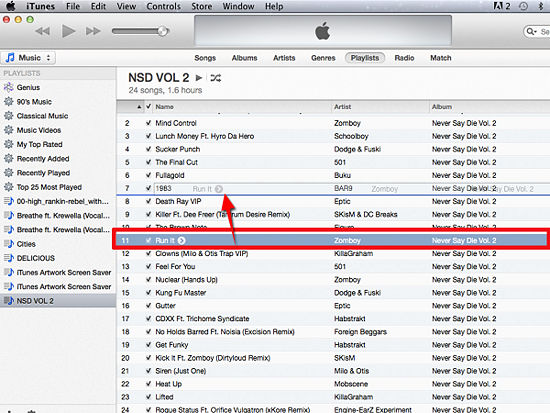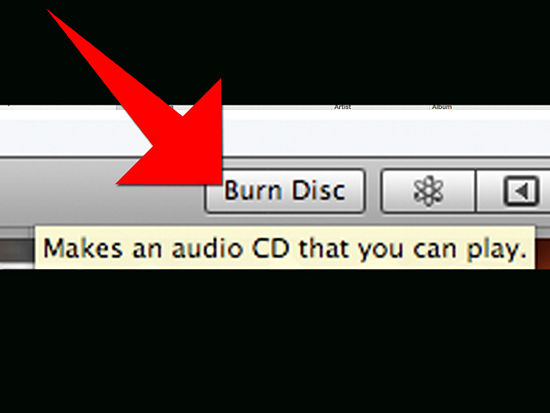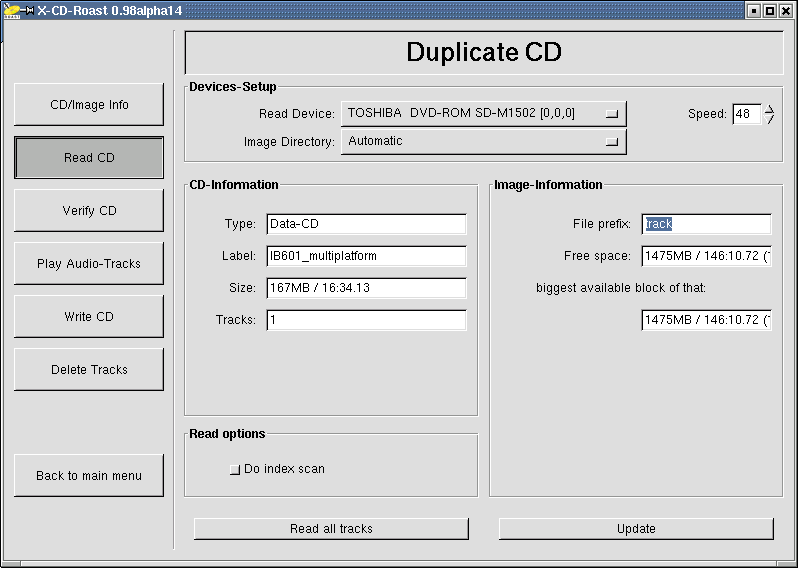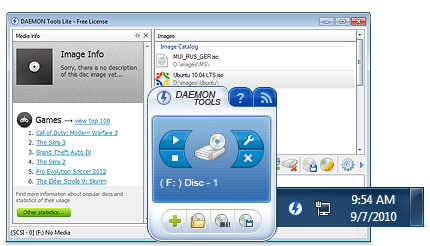FreeRIP è un proramma per Winodws facile da usare, che converte audio da CD a MP3, OGG, FLAC, WAV e WMA. E’ anche un convertitore di audio e MP3 e può convertire MP3 a WAV, OGG a MP3, WMA a MP3, WAV a FLAC, ecc.
FreeRIP integrata anche un tag editor per MP3 che interpreta i tag ID3 v1 e v2, supporta il CD-Text e il CD database per il download automatico dei dati. FreeRIP può scaricare i dati del CD dal famoso freedb.org, ma può anche utilizzare il FreeRIP CD DB: un database di CD audio aggiornato dagli utenti e che offre un numero maggiore di campi informativi rispetto a cddb.org, come ad esempio: numer testi, , gruppo,paroliere, ecc.
FreeRIP offre anche funzioni avanzate quali la possibilità di convertire in un unico file MP3 più tracce diverse del mdedesimo CD, e una toolbar di ricerca per Internet Explorer che ti aiuta a trovare immagini, video, e informationi sui tuoi cantanti e gruppi preferiti.
Nonostante il gran numero di funzioni supportate, FreeRIP ha un’interfaccia intuitiva caratterizzata da una toolbar con icone grandi dentro una finestra principale divisa in due parti: la prima parte serve per visualizzare le tracce mentre la seconda serve per visualizzare i pannelli che mostrano le informazioni relative ad ogni singola traccia.
FreeRIP supporta nativamente 20 lingue diverse come ad esempio l’Inglese, l’Italiano il Tedesco, il Francese, il Portoghese Brasiliano e lo Spagnolo.
Può essere utilizzato sia nella versione Basic, gratuita ma con qualche limitazione, sia nella verione Pro, per gli utenti registrati, che consente di utilizzare tutte le funzioni avanzate, come ad esempio l’ottimizzazione per i processori multi-core.
Archivio tag: duplicazione cd arezzo
CD Offerta Web
Scopri la nostra Offerta Web: CD-R da 700 MB/80min stampati e duplicati a 0,70€ cad.
Clicca qui per scoprire i dettagli dell’offerta.
250 CD Standard a 2,00€ cad.
Scopri la nostra offerta per la duplicazione dei CD e DVD.
250 CD Standard a soli 2,00€ cad.
250 DVD 4,7 Standard a soli 2,20€ cad.
Nell’offerta sono inclusi box alto + stampa copertine sopra/sotto patinata.
Express Burn

Altro ottimo software per la masterizzazione è Express Burn, che permette di scrivere sia CD, DVD e BluRay. E’ compatibile con i principali formati di masterizzazione ed offre un’interfaccia utente molto semplice ed intuitiva.
Nonostante sia a pagamento, a parte la prova gratuita, è consigliabile perché ha un’interessante serie di opzioni volte a facilitare la masterizzazione di DVD o BluRay video.
Masterizzare cd con BurnAware Free
Un altro ottimo programma per la duplicazione dei CD è BrunAware Free.
Tra le caratteristiche che offre il programma troviamo:
Supporto a tutti i tipi di media (CD/DVD/Blu-ray Disc) inclusi i Double Layer
Supporto a tutte le interfacce (IDE/SCSI/USB/1394/SATA) incluse AHCI
UDF/ISO9660/Joliet file systems (in qualsiasi combinazione)
Scrittura on-fly (niente dati sul hard disk)
Verifica scrittura
Multi-session DVD-RW/DVD+RW
Unicode CD-Text (tracce e disco)
Windows NT/2000/XP/Vista/7 (32 and 64 Bit), .Net framework non è richiesto
Per scaricarlo visita questa pagina
Recuperare CD con Nero
E’ possibile recuperare i dati da un CD danneggiato anche utilizzando Nero, prima di ricorrere a strumenti o metodi più drastici.
E’ sufficiente selezionare da Home -> Prodotti -> Nero 11 -> Features l’opzione Nero LiveBackup. Questo sistema è particolarmente efficacie nel caso di CD audio, dove non è richiesta un’estrema accuratezza nel recupero delle tracce.
Duplicare CD con SlySoft CloneCD
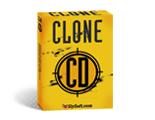 CloneCD è il programma ideale per creare copie di backup dei tuoi CD di musica o dati, indipendentemente se sono protetti o no. La pluripremiata interfaccia di CloneCD permette la copia di quasi tutti i CD con un paio di click!
CloneCD è il programma ideale per creare copie di backup dei tuoi CD di musica o dati, indipendentemente se sono protetti o no. La pluripremiata interfaccia di CloneCD permette la copia di quasi tutti i CD con un paio di click!
Dalla versione 5.0 CloneCD può duplicare non solo CD ma anche altri formati come DVD-R, DVD-RW, DVD+R, DVD+RW,DVD+R Dual Layer e DVD-RAM. I film su DVD protetti possono essere copiati solo in accoppiata con AnyDVD. I film non verranno modificati (ricompressi) quindi sarà una copia 1-a-1. CloneCD funziona anche coi formati .ISO e .UDF e copia CD/DVD protetti con la nuova protezione SafeDisc 3. CloneCD permette la creazione di copie 1:1 di importanti dischi originali. Esempio il tuo CD audio protetto non funziona nello stereo della tua auto? La copia di backup creata con CloneCD invece si! Combina esperienza e innovazione: scegli un classico dei programmi di clonazione CD. Molti anni di esperienza, comunicazione diretta coi consumatori e costanti ottimizzazioni del Kernel che permette la copia fanno di CloneCD il programma qualitativamente migliore che si possa trovare.
Come masterizzare CD audio con iTunes
La maggior parte dei computer Macintosh ormai consente di masterizzare CD. E’ abbastanza facile e semplice per masterizzare un CD di dati, ma a volte è più difficile per masterizzare un CD musicale. Basta leggere questo breve tutorial per imparare.
1. Aprire iTunes
2. Creare una nuova playlist
3. Selezionare le canzoni che si vogliono aggiungere alla playlist
4. Riordinare le canzoni secondo l’ordine desiderato
5. Inserire un CD vuoto
6. Cliccare sul pulsante “scrivi cd”
Duplicare CD con X-CD-Roast
Un ottimo programma di duplicazione dei dischi sulle piattaforme Linux è X-CD-Roast, che oltre ad ottime prestazioni, fornisce anche una moltitudine di opzioni, sia per la scrittura, che la verifica dei CD sia dati che audio.
Per scaricare il programma visitate il loro sito.
Come creare un CD o un DVD virtuale su penna USB
CD e DVD virtuali, chiamati anche immagini del disco, sono singoli file contenenti i dati memorizzati all’interno di un file system CD o DVD. È possibile utilizzarli per scopi di archiviazione nel vostro lavoro. È anche possibile masterizzare immagini su CD o DVD fisici, per poi emularli con un virtualizzatore di CD o DVD. Per farlo esistono anche programmi freeware come DAEMON Tools Lite, Free ISO Creator, e Magic ISO Maker. I primi due prodotti sono liberi, e Magic ISO Maker offre una prova gratuita che permette di creare immagini di piccole dimensioni.
DAEMON Tools Lite
step 1
Scaricare e installare DAEMON Tools Lite sul computer seguendo le istruzioni sul sito web del prodotto. Avviare il programma sul tuo computer. Fare clic sulla freccia blu a destra nella schermata principale e selezionare “Crea immagine del disco.”
step 2
Selezionare la sorgente di unità disco dal menu a discesa “Device”, e fare clic su “. . .”sotto Destinazione file immagine.
step 3
Individuare l’unità USB e inserire il nome del file immagine desiderato nel campo “Nome file”.
step 4
Selezionare “immagini ISO standard (*. ISO)” dal “Salva come” dal menu a discesa, quindi fare clic su “Salva”.
step 5
Fare clic sul pulsante “Start” per iniziare.
Free ISO Creator
step 1
Scaricare e installare Free ISO Creator sul computer seguendo le istruzioni sul sito web del prodotto. Lanciare il programma, quindi fare clic sul pulsante “Opzioni”.
step 2
Selezionare il file system di immagine desiderato. Nella maggior parte dei casi, “ISO9660 + Joliet UNICODE estensione” va bene. Fare clic su “OK”.
step 3
Fare clic su “Aggiungi File (s)” e individuare l’unità CD o DVD. È possibile selezionare più elementi tenendo premuto “Ctrl” mentre si fa clic ogni voce. Fare clic su “Add Folder” per aggiungere intere cartelle per l’immagine.
fase 4
Apportare le modifiche desiderate alla struttura delle cartelle nell’elenco dei file. Ad esempio, rinominare cartelle o spostare file in altre cartelle.
step 5
Fare clic su “Salva come ISO” e selezionare la posizione desiderata sul vostro drive USB. Fare clic su “Convert” per creare l’immagine del disco.